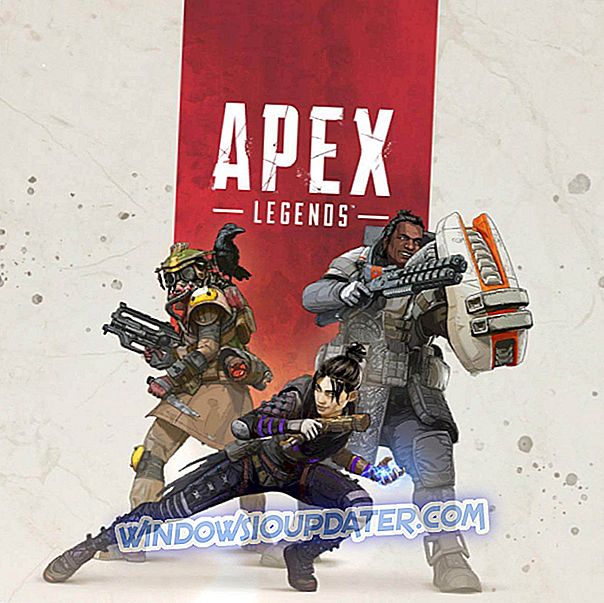Miljoenen games gebruiken Xbox Live dagelijks om hun favoriete spellen met hun vrienden te spelen. Helaas kunnen bepaalde fouten optreden met Xbox Live en vandaag laten we u zien hoe u Xbox-fouten kunt oplossen die kunnen optreden bij het aanmelden.
Xbox-fout bij inloggen, hoe repareer ik het?
Fix - Xbox-fout bij inloggen
Oplossing 1: schakel authenticatie in twee stappen uit
Gebruikers van Xbox 360 meldden fout 8015D002 wanneer ze zich probeerden aan te melden bij Xbox Live op hun console. Volgens gebruikers lijkt deze fout te worden veroorzaakt door tweestapsverificatie en om het probleem op te lossen, moet u deze functie uitschakelen. Ga als volgt te werk om deze beveiligingsoptie uit te schakelen:
- Gebruik een webbrowser en log in op uw Microsoft-account.
- Ga naar het gedeelte Beveiliging en privacy en selecteer Geavanceerde beveiliging beheren .
- Selecteer Tweestapsverificatie uitschakelen .
- Klik op Ja om te bevestigen dat u authenticatie in twee stappen wilt uitschakelen.
Oplossing 2 - Gebruik een app-wachtwoord om in te loggen op uw account
Tweestapsverificatie is een uitstekende manier om je Xbox-account te beschermen. Als je deze optie hebt ingeschakeld, moet je een app-wachtwoord gebruiken om je aan te melden bij je profiel, anders krijg je de fout 8015D002. Als u geen app-wachtwoord heeft, kunt u een wachtwoord instellen door deze eenvoudige stappen te volgen:
- Meld u aan bij uw Microsoft-account met elke webbrowser.
- Ga naar Beveiliging en privacy en kies Geavanceerde beveiligingsoptie beheren . Mogelijk wordt u gevraagd om een beveiligingscode in te voeren, dus zorg ervoor dat u dat doet.
- Navigeer naar App-wachtwoorden en selecteer Een nieuw app-wachtwoord maken . Dit genereert een nieuw wachtwoord en toont het op uw scherm.
- Noteer het app-wachtwoord en log in op uw Microsoft-account op uw console. Zorg ervoor dat u het app-wachtwoord invoert tijdens het aanmeldingsproces.
- Optioneel: selecteer Wachtwoord onthouden als u het app-wachtwoord niet elke keer wilt invoeren wanneer u zich probeert aan te melden bij Xbox Live.
Als je toevallig je app-wachtwoord bent vergeten, kun je dezelfde stappen gebruiken om een nieuw app-wachtwoord in te stellen en toegang te krijgen tot je profiel.
Oplossing 3 - Controleer uw wachtwoord
Inlogfout 8015D002 kan verschijnen als u tijdens het aanmelden een verkeerd wachtwoord invoert, daarom raden wij u ten sterkste aan om te controleren of u het juiste wachtwoord hebt ingevoerd. Als u zeker weet dat uw wachtwoord correct is, kunt u proberen uw wachtwoord opnieuw in te stellen en in te loggen met een nieuw wachtwoord.
Oplossing 4 - Start je Xbox One opnieuw op
Gebruikers hebben gemeld dat ze zich niet kunnen aanmelden omdat ze constant worden gevraagd hun wachtwoord in te voeren. Dit is een vreemd probleem, maar je zou het eenvoudig moeten kunnen repareren door je Xbox One-console opnieuw te starten. Volg deze stappen om uw apparaat opnieuw te starten:
- Blader in het beginscherm naar links om de gids te openen. Je kunt de gids ook eenvoudig openen door op de Xbox- knop op je Xbox-controller te tikken.
- Selecteer Instellingen in het menu.
- Selecteer nu Restart-console . Selecteer Ja om te bevestigen.
- Nadat je console opnieuw is opgestart, probeer je opnieuw in te loggen.
Oplossing 5 - Verwijder en voeg uw account opnieuw toe
Als u constant om uw wachtwoord wordt gevraagd en u zich niet kunt aanmelden, kunt u proberen uw account te verwijderen. Om dat te doen, doe je het volgende:
- Dubbeltik op de Xbox- knop om de gids te openen.
- Selecteer Instellingen en ga naar Alle instellingen .
- Kies Accounts en selecteer Account verwijderen .
- Zoek het account dat u wilt verwijderen en verwijder het.
- Optioneel: sommige gebruikers hebben gemeld dat u het verwijderingsproces meerdere keren moet herhalen voordat u het account volledig uit de lijst verwijdert.
Nadat u uw account hebt verwijderd, start u de console opnieuw op door de stappen te volgen die zijn beschreven in de vorige oplossing. Wanneer uw console opnieuw wordt gestart, moet u uw account opnieuw toevoegen. Om dit te doen, volg deze stappen:
- Open de gids door naar links te scrollen op het startscherm .
- Selecteer Aanmelden> Toevoegen en beheren .
- Selecteer Nieuwe toevoegen en voer het e-mailadres en wachtwoord van uw Microsoft-account in.
Nadat u uw account heeft verwijderd en toegevoegd, kunt u zich zonder problemen opnieuw aanmelden.
Oplossing 6 - Reset je Xbox naar de fabrieksinstellingen
Als het probleem zich blijft voordoen en u niet kunt inloggen, kunt u overwegen om uw Xbox te resetten naar de fabrieksinstellingen. Als u uw console opnieuw instelt, kunnen alle bestanden van uw console worden verwijderd. Als u ervoor kiest om uw Xbox opnieuw in te stellen naar de fabrieksinstellingen, raden we u aan een back-up van uw belangrijke bestanden te maken. Ga als volgt te werk om de console terug te zetten naar de fabrieksinstellingen:
- Blader naar links op het startscherm om de gids te openen.
- Selecteer Instellingen> Alle instellingen .
- Navigeer naar Systeem en selecteer Consolegegevens en updates .
- Selecteer Reset console .
- Je zou twee opties moeten zien: Reset en bewaar mijn games & apps en Reset alles en verwijder alles . U moet de eerste optie gebruiken omdat het systeem wordt gereset en mogelijk beschadigde gegevens worden verwijderd zonder opgeslagen games, gedownloade games of apps te verwijderen. Als deze optie niet werkt, moet je de optie Reset gebruiken en alles verwijderen . Met deze optie worden alle bestanden verwijderd, inclusief uw opgeslagen spellen en gedownloade games, dus gebruik deze optie als laatste redmiddel.
- Controleer na het resetten van de console of het probleem is opgelost.
Oplossing 7 - Controleer de status van de Xbox Live-service
Soms kunnen aanmeldingsfouten optreden als de Xbox Live Core Services niet actief zijn. U kunt de status van deze services controleren op elk apparaat met internettoegang. Als Xbox Live Core Services niet actief zijn, is het enige dat u kunt doen wachten tot Microsoft het probleem verhelpt.
Oplossing 8 - Schakel automatisch aanmelden uit
Soms kan de automatische aanmeldingsoptie problemen veroorzaken en voorkomt u dat u zich aanmeldt, maar u moet dit probleem kunnen oplossen door deze optie uit te schakelen. Om dit te doen, volg deze stappen:
- Gebruik een webbrowser voor toegang tot uw Microsoft-account.
- Ga naar Mijn account sectie en selecteer Beveiliging, familie en forums .
- Lokaliseer de Xbox 360-profielbescherming aan de rechterkant. Het geeft het aantal consoles weer die gebruikmaken van de automatische inlogoptie.
- Selecteer Downloadoptie vereisen .
- Ga daarna terug naar uw console en u wordt gevraagd om uw wachtwoord in te voeren om u aan te melden bij uw account.
Als het probleem zich blijft voordoen, kunt u overwegen om uw wachtwoord opnieuw in te stellen. Om dit te doen, volg deze stappen:
- Log in op uw Microsoft-account.
- Ga naar het gedeelte Beveiliging en wachtwoord .
- Selecteer onder Wachtwoord- sectie Uw wachtwoord wijzigen optie.
- Volg de instructies op het scherm om uw wachtwoord te wijzigen.
Oplossing 8 - Zorg ervoor dat u toegang heeft tot uw Microsoft-account
Gebruikers gemeld Het e-mailadres of wachtwoord dat je hebt ingevoerd is niet geldig . Probeer opnieuw een foutmelding tijdens het proberen toegang te krijgen tot Xbox Live. Om te controleren of uw inloggegevens juist zijn, raden wij u aan om in elke browser met dezelfde inloggegevens in te loggen op uw Microsoft-account. Als u niet kunt inloggen op uw Microsoft-account, moet u controleren of uw e-mailadres en wachtwoord volledig correct zijn.
Oplossing 9 - Controleer of uw e-mailadres is gekoppeld aan uw gamertag
Het is niet ongebruikelijk dat je een ander e-mailadres gebruikt om in te loggen bij Xbox Live. Daarom moet je er zeker van zijn dat je het juiste adres gebruikt tijdens het inloggen. Een van de eenvoudigste manieren om dat te doen, is je aanmelden bij Xbox. com met uw inloggegevens. Als je je gamertag in de rechterbovenhoek ziet, betekent dit dat dit e-mailadres is gekoppeld aan je Xbox Live-account.
Oplossing 10 - Wis de systeemcache
U zou aanmeldingsfouten op uw Xbox eenvoudig moeten kunnen oplossen door de cache te wissen. Om dit te doen, volg deze stappen:
- Druk op de Guide- knop op uw controller en selecteer Instellingen .
- Navigeer naar Systeeminstellingen en selecteer Opslag .
- Markeer elk opslagapparaat in de lijst en druk op Y op de controller.
- Selecteer Clear System Cache- optie.
- Selecteer Ja om het opruimproces te starten.
Nadat de cache is gewist, kunt u uw console opnieuw opstarten en controleren of het probleem is opgelost.
Oplossing 11 - Koppel de voedingskabel los
Soms kunt u aanmeldingsfouten op uw Xbox eenvoudig oplossen door de voedingskabel los te koppelen van uw console. Na het loskoppelen van uw stroomkabel, wacht een paar seconden en sluit hem opnieuw aan. Als het probleem zich blijft voordoen, koppelt u uw voedingskabel los en controleert u of dit het probleem oplost.
Oplossing 12 - Verplaats je profiel
Als je een Xbox-aanmeldingsfout 8015D002 hebt, kun je dit probleem mogelijk eenvoudig oplossen door je profiel te verplaatsen. Om dit te doen, volg deze stappen:
- Ga naar Instellingen> Systeeminstellingen .
- Selecteer Opslag en zoek uw account.
- Nadat je je profiel hebt gevonden, kies je de optie Verplaatsen .
- Verplaats uw profiel naar een andere harde schijf of een USB-stick.
- Nadat het verplaatsingsproces is voltooid, moet u automatisch worden aangemeld en moet het probleem worden opgelost.
Xbox-aanmeldingsfouten kunnen voorkomen dat u uw favoriete games kunt spelen, maar we hopen dat u deze fouten hebt gerepareerd door een van onze oplossingen te gebruiken.